
„Plex“ yra paslauga, leidžianti namuose sukurti savo „Netflix“ ir patiems tvarkyti jo turinį. Nors jei skaitote tai, tikriausiai tai jau žinote. Todėl šiandien norime parodyti dar vieną šios platformos naudojimo žingsnį. Šiame straipsnyje paaiškinsime, kaip galite išnaudokite visas „Plex“ galimybes iš savo išmaniojo televizoriaus, žinodami visas papildomas jo funkcijas.
Tinkinkite Plex savo išmaniajame televizoriuje pagal savo skonį

Vienas iš pagrindinių veiksmų, kurių galite imtis, kad pagerintumėte savo patirtį naudodami „Plex“ programą išmaniajame televizoriuje tinkinti šriftus kairiajame ekrano skydelyje. Šios prieigos yra iš anksto nustatytos tam turiniui, kurį „Plex“ siūlo nemokamai, bet, laimei, galime pakoreguoti mūsų nuosavas, kad būtų lengva pasiekti.
Norėdami atlikti šį procesą, turėsite jį atlikti iš dviejų dalių:
- Pirmasis yra pašalinti tuos elementus, kurių nenorite matyti šiame skydelyje. Jums tereikia uždėti parinkiklį ant nustatymo, kurį norite ištrinti, slyskite į kairę ir įeikite į 3 taškų meniu. Čia pasirinkite parinktį „Atsegti iš šoninio skydelio“, kad šis elementas išnyktų. Dabar tęskite procesą su visais turinio šaltiniais, prie kurių nenorite turėti prieigos.
- Antroje proceso dalyje turėsime eiti į visus savo serverio ar serverių turinio šaltinius, kad į šį meniu įtrauktume tą, kurį norime greitai pasiekti. Tai taip paprasta, kaip pasiekti „+“ parinktį šoniniame meniu ir parodyti kiekvieno serverio, kurį susiejote su savo paskyra, turinį. Spustelėkite trijų elemento, kurį norite pridėti, taškų meniu ir spustelėkite parinktį „Prisegti prie šoninio skydelio“.
Tada, jei norite žengti žingsnį toliau ir pateikti šiuos sparčiuosius klavišus norima tvarka, eikite į kiekvieno elemento trijų taškų meniu ir pasirinkite parinktį „Pertvarkyti“. Tai suteiks galimybę keisti užsakymą taip, kaip norite.
Tegul Plex jus geriau supranta
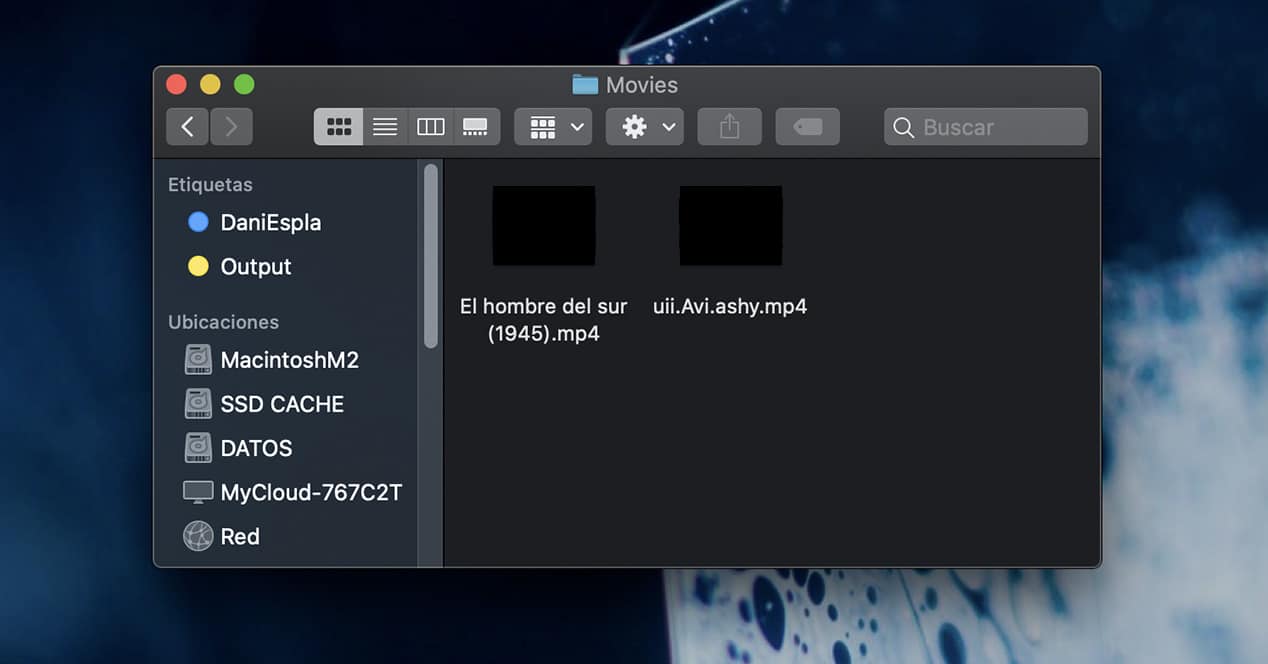
Vienas iš didžiausių „Plex“ pranašumų yra automatinis pavadinimo atpažinimas priskirti infografiką filmams ir serialams, kurie yra jūsų duomenų bazėje. Tai leis mums sužinoti visus aktorius, filmo ar serialo, kurį norime atkurti, aprašymą, jų balus pagal skirtingas paslaugas ir keletą kitų įdomių detalių.
Tačiau, žinoma, labai svarbu, kad ši paslauga būtų kuo paprastesnė, kad ji galėtų ją atpažinti. Kaip galime palengvinti šį procesą? Pvz., įtraukdami filmą į savo serverį, turime aiškiai pridėti jo pavadinimą ir jo neiškirpti ar sumažinti. Taigi „Plex“ automatiškai priskirs visą reikiamą informaciją.
Nors, jei tai nepavyks, visada galime rankiniu būdu redaguoti šią informaciją, bet taip, prisijungę prie savo serverio kompiuteryje, o ne iš paties išmaniojo televizoriaus.
Priverskite atnaujinti, kad pamatytumėte naujausią

Viena iš dažniausiai pasitaikančių klaidų, kurią galime aptikti naudodami „Plex“, yra ta, kad pridedant naują turinį, negalime matyti naujausių grotuvo elementų. Taip yra todėl, kad serveris neatvyko atnaujinti naujausių pakeitimų, įvykusių jo saugykloje.
Tačiau nesijaudinkite, tai yra labai paprastas sprendimas. Iš savo išmaniojo televizoriaus eikite į kategoriją, kurioje įtraukėte naujų elementų, ir įeikite į meniu su 3 taškais kairėje pusėje. Čia pasirinkite parinktį „Nuskaityti bibliotekos failus“. Tai privers atnaujinti visą neseniai pridėtą naują turinį. Ir viskas, turėtų pasirodyti viskas, kas yra šioje kategorijoje.
Peržiūrėkite „Plex“ draugų turinį iš savo išmaniojo televizoriaus
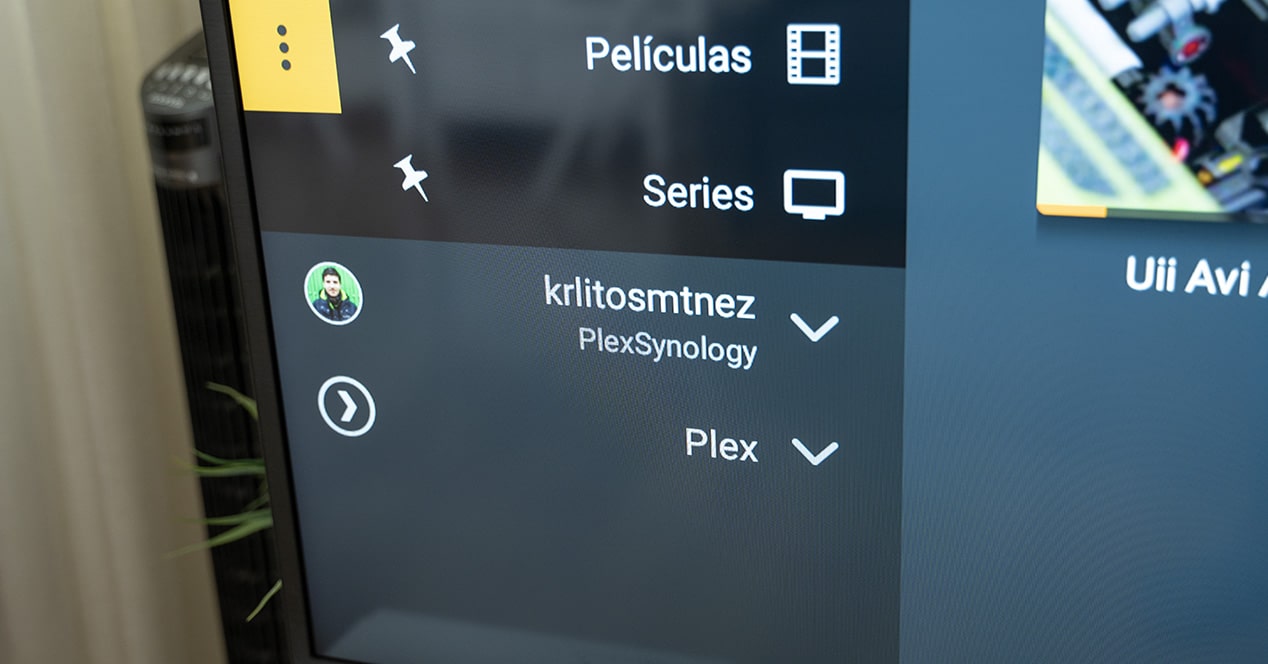
Dar viena iš puikių šios paslaugos teikiamų galimybių yra turėti prieigąarba suteikti prieigą, į kitų vartotojų serverius. Tai leis mums peržiūrėti visą turinį, kurį jie leidžia mums iš savo bibliotekos, todėl galėsime lengvai bendrinti serijas, filmus, nuotraukas ir kt.
Norėdami suteikti prieigą prie mūsų bibliotekos kitam vartotojui arba leisti mums įvesti savo, turėsime pasiekti savo serverį iš kompiuterio:
- Kai čia, kairiajame meniu įveskite „+“, kad pasiektumėte visus serverius, sinchronizuotus su jūsų paskyra.
- Dabar užveskite pelės žymeklį virš serverio, kurį norite bendrinti, pavadinimo, spustelėkite 3 taškų meniu ir spustelėkite „bendrinti“.
- Čia parašykite asmens, kuriam norite suteikti prieigą, vartotojo vardą arba el. pašto adresą ir spustelėkite „Kitas“.
- Pasirinkite tuos sektorius, kuriuos norite bendrinti, ir pasirinkite „Išsaugoti“. Kvietimas bus automatiškai išsiųstas tam asmeniui.
Kai ji pasieks kvietimą, ji galės peržiūrėti visą jūsų serveryje esantį turinį nuotoliniu būdu iš savo išmaniojo televizoriaus.
Ne tik filmai: saugokite nuotraukas, muziką ir kt
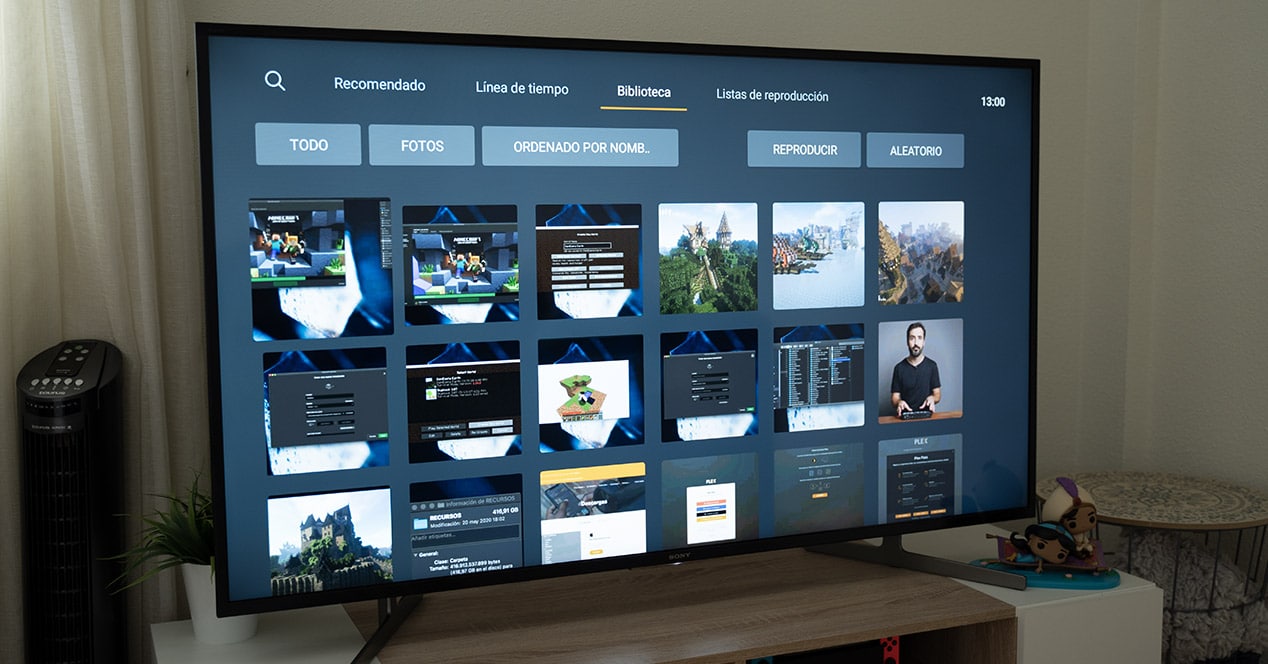
Akivaizdu, kad „Plex“ dažniausiai naudojamas serialams ir filmams saugoti. Tačiau atminkite, kad mes taip pat galime sukurti savo muzikos, podcast'ų ar paveikslėlių bibliotekos.
Tai gali būti labai naudinga, kai namuose turite lankytoją ir norite draugams parodyti savo paskutinių atostogų nuotraukų galeriją, norite klausytis muzikos iš televizoriaus ar klausytis podcast'o, kai atliekate kitas užduotis. Be to, jei pasinaudosite ankstesne gudrybe, bet kam galite suteikti prieigą nuotoliniu būdu ir jie gali patys patikrinti turinį iš namų.
Tvarkykite turinį iš televizoriaus
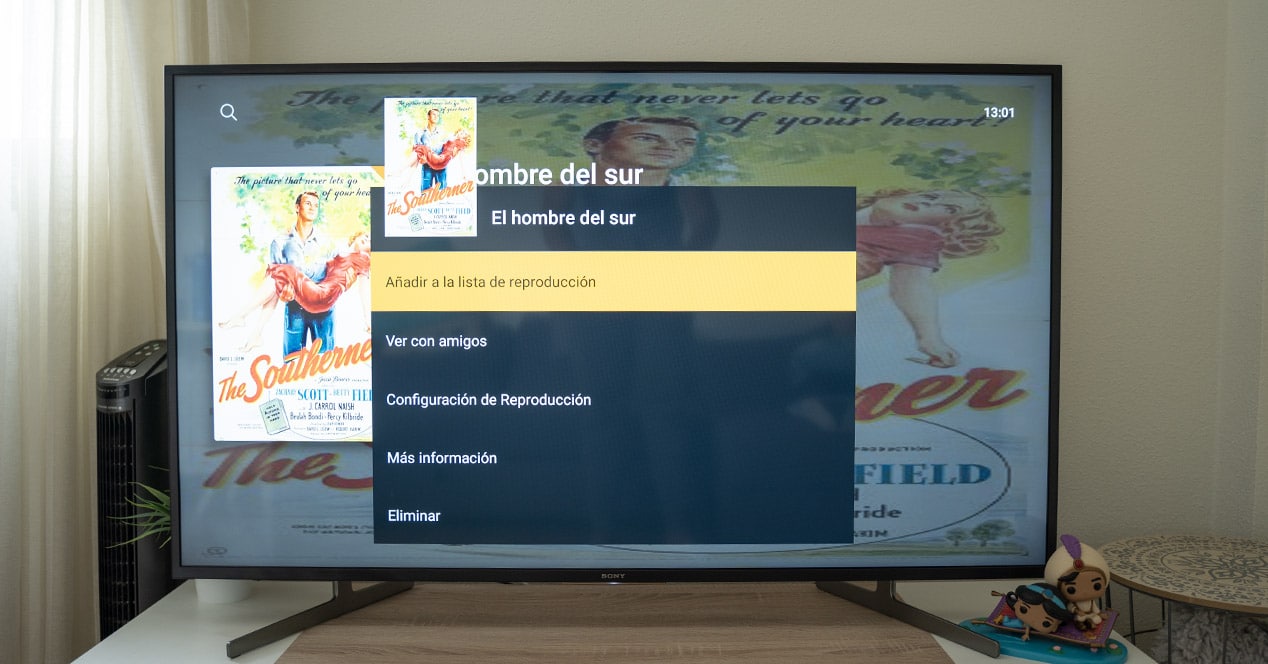
Galbūt iš pradžių galėsite greitai valdyti ir rasti bet kurį elementą savo Plex bibliotekoje, kai neturite ko ieškoti. Tačiau po truputį pradėsite išsaugoti vis daugiau serialų, filmų, failų, nuotraukų ir viskas komplikės, kai bandysite ką nors greitai surasti.
Praktiškas būdas visa tai valdyti – kurti rinkinius ar grojaraščius. Turėsime juos sukurti naudodami prieigą prie savo kompiuterio serverio arba iš savo išmaniojo televizoriaus. Jei, pavyzdžiui, į grojaraštį norite įtraukti paskutinį į biblioteką įkeltą filmą, tai padaryti labai paprasta. Įveskite jį iš tikrųjų jo nepaleidę ir čia spustelėkite parinktį „Daugiau“, kad iš šio išskleidžiamojo meniu pasiektumėte nustatymą „Pridėti prie grojaraščio“. Iš čia galite įtraukti jį į jau sukurtą sąrašą arba sukurti patys. Jei laikas nuo laiko tai bus naujas sąrašas, procesą atlikti iš televizoriaus yra gana paprasta, tačiau jei ketinate sutvarkyti visą filmų sąrašą, tai gali būti praktiškiau tai padaryti iš kompiuterio.
Žiūrėkite filmus su draugais nuotoliniu būdu
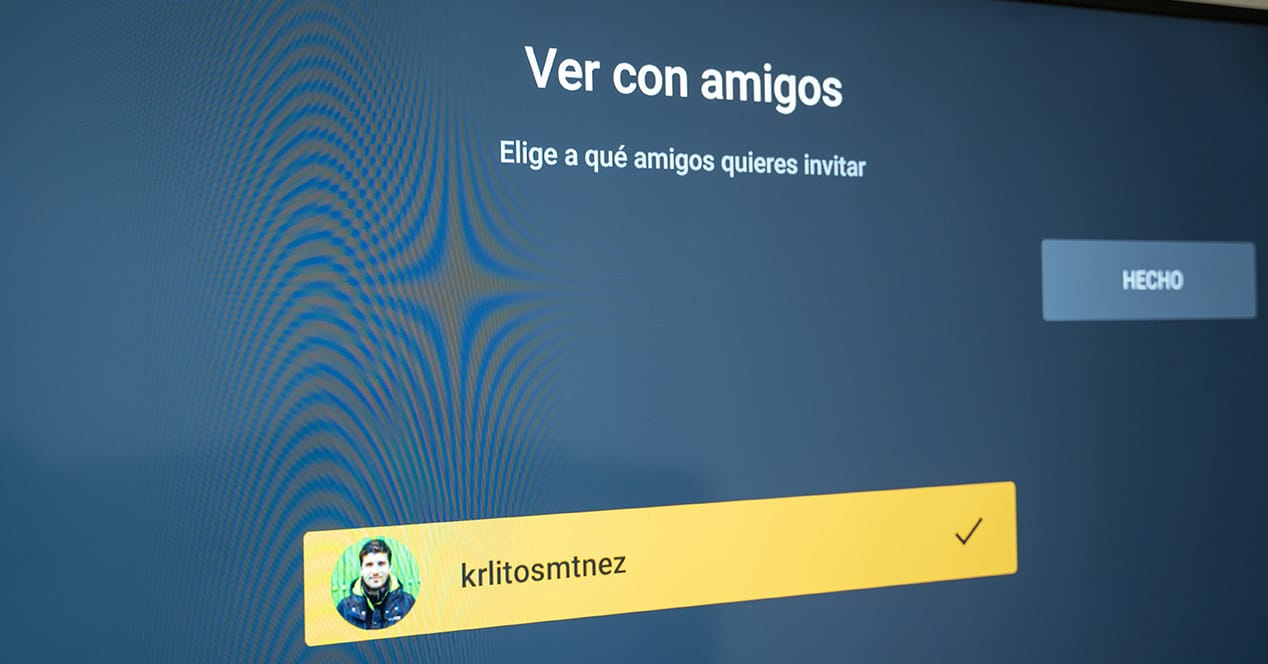
Kažkas gana įdomaus, ypač šiais laikais, yra galimybė žiūrėti turinį su draugais "tuo pačiu metu" bet kiekvienas savo išmaniajame televizoriuje. Šis koregavimas leis jums abiem žiūrėti tą patį filmą ar serialą tą pačią akimirką, nebūdami šalia vienas kito.
Norėdami naudotis šia funkcija, suraskite turinį, kurį abu norite matyti, ir iš parinkties „Daugiau“ spustelėkite „Žiūrėti su draugais“. Pasirinkite asmenį, kurį norite pakviesti, ir palaukite, kol jis gaus ir priims pranešimą, kad pamatytumėte šį elementą. Kai jis priims jį iš savo televizoriaus, tas elementas pradės groti abiejuose ekranuose tuo pačiu metu, kad, be to, galėtumėte aptarti tai, ką matote, naudodami tam tikrą kontaktinį metodą.
Atkūrimas sustabdytas? Reguliuokite kokybę naudodami išmanųjį televizorių
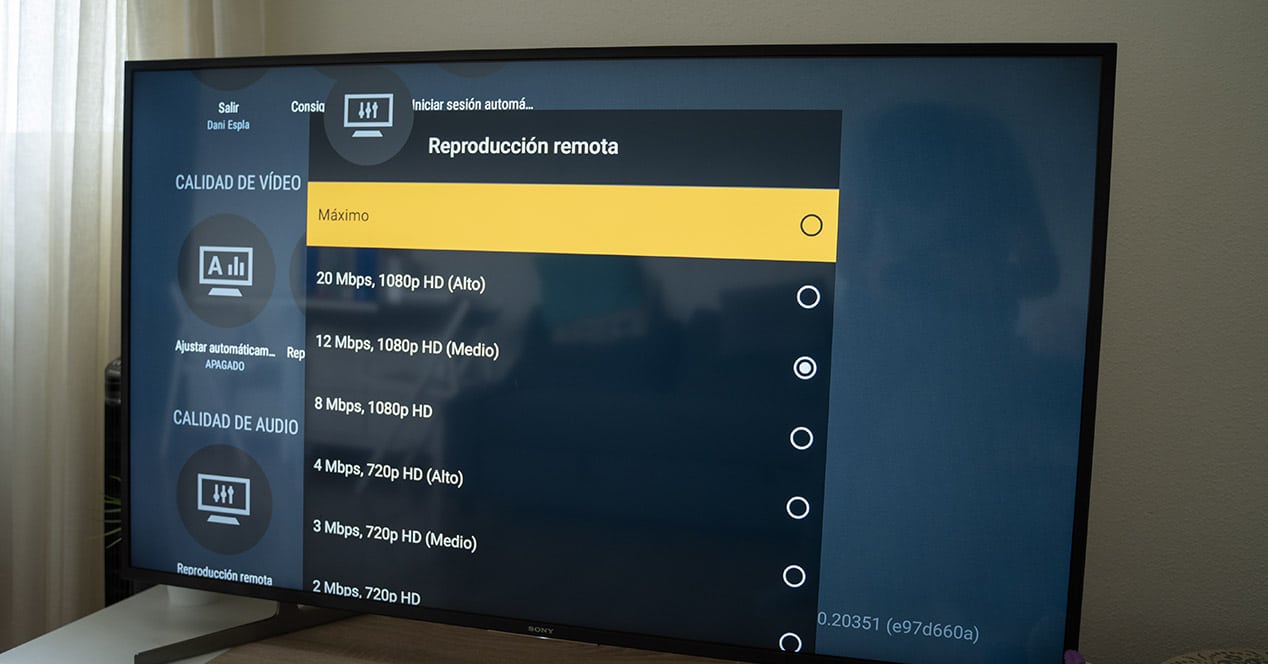
Kita didelė problema, kurią galite patirti naudodami „Plex“, yra tai, kad turinio transliavimo kokybė yra per aukšta jūsų „WiFi“ signalui. Jei neturite pakankamai pralaidumo, filmas ar serialas, kurį norite leisti, pradės nutrūkti, sustings arba išvis nebus rodomas. Dėl šios priežasties mes rekomenduojame tinkamai sureguliuokite atkūrimo kokybę iš savo serverio nustatymų. Tai galite padaryti naudodami kompiuterį arba išmanųjį televizorių.
„Smart TV“ programoje „Plex“ pagrindiniame ekrane esančioje krumpliaračio piktogramoje įveskite nustatymų parinktį. Čia eikite į skyrių „Vaizdo įrašo kokybė“ ir pakeiskite parametrus pagal savo poreikius. Namų pasirinkimas yra tai, ką turėtumėte išjungti tik tuo atveju, jei jūsų signalas yra neįtikėtinai prastas. Kita vertus, parinktis „Nuotolinė prieiga“ yra kažkas, kurią turėtumėte pritaikyti prie didesnės ar mažesnės skiriamosios gebos, atsižvelgiant į vietos, iš kurios norite pasiekti serverį, ryšį.
Rankiniu būdu atsisiųskite savo filmų subtitrus
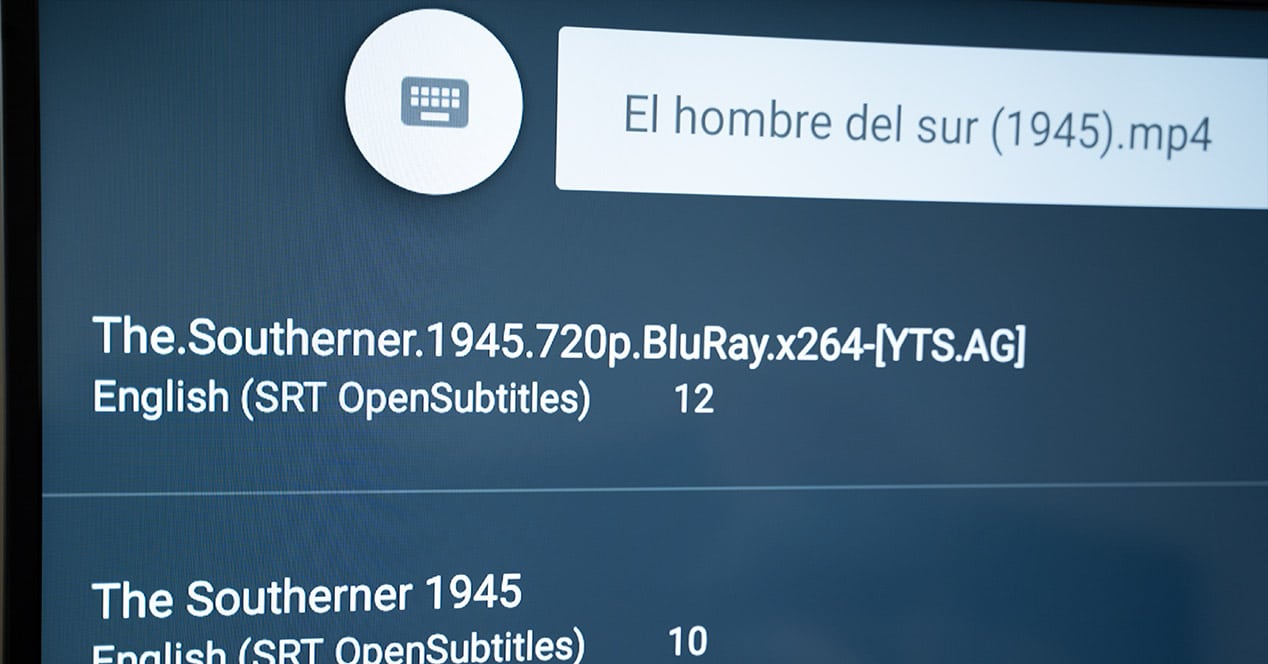
Jei esate vienas iš tų, kurie nori žiūrėti filmus originalia versija, bet su subtitrais, šis koregavimas pravers. Jei bet kuriame jūsų turinyje šie elementai neparodomi gerai arba tiesiogiai jų nėra, galėsite parsisiųsti subtitrus rankiniu būdu savo televizoriuje.
Norėdami tai padaryti, įveskite turinį, kurį norite peržiūrėti, ir atlikite toliau nurodytus veiksmus.
- Pasirinkite filmą, kurį norite pamatyti, ir įeikite jo nežiūrėdami.
- Spustelėkite parinktį „Daugiau“, tada šiame meniu pasirinkite „Atkūrimo nustatymai“. Šioje skiltyje galite keisti skirtingus šio elemento garso takelius, pvz., pakeisti kalbą arba pasirinkti su šiuo filmu susietus subtitrus. Pasiekite subtitrus, kurie šiuo metu mus domina.
- Slinkite žemyn iki paskutinės parinkties ir pasirinkite „Daugiau…“. Čia pamatysite visų šio turinio subtitrų ir jų šaltinių sąrašą
- Spustelėkite bet kurį iš jų, kad atsisiųstumėte automatiškai.